Jak nahrávat Facetime video nebo audio volání na Mac a iPhone
Hovory Facetime jsou zdarma. Uživatelé Apple tedy mohou používat Facetime k uskutečňování videohovorů a zvukových hovorů Facetime bez jakýchkoli nákladů. Vše, co musíte udělat, je připojit zařízení Apple k bezdrátovému připojení. Později můžete komunikovat s uživateli Facetime po celém světě. Existuje mnoho příležitostí, které musíte udělat nahrávat Facetime hovory. Můžete například chtít uložit zvláštní okamžiky nebo důležité konverze. Pokud chcete na zařízení iOS nebo počítači Mac zobrazit Screen Facetime se zvukem, můžete pokračovat ve čtení a získat kompletní výukový program pro nahrávání hovorů Facetime.

OBSAH STRÁNKY
Část 1: Jak nahrávat volání Facetime na Macu
Telefonování Facetime je dobrý způsob, jak zůstat v kontaktu s ostatními. Uskutečňováním hlasových a videohovorů pomocí Facetime můžete zdarma kontaktovat ostatní uživatele zařízení Apple. Pokud často komunikujete s ostatními, můžete nahrát videohovor Facetime spolu se zvukem v systému Mac pomocí následujících 2 metod.
Jak nahrávat Facetime se zvukem pomocí softwaru pro záznam hovorů
Chcete-li do počítače nahrávat obrazovku Facetime i zvuk, aniž byste měnili ostatní, Rekordér obrazovky Vidmore může být vaše dobrá volba. Software pro záznam obrazovky dokáže zaznamenat jakoukoli část obrazovky v původním rozlišení. Když nahráváte hovor Facetime na Macu, můžete nahrávat nejen svůj hlas, ale také mluvčího. Bez ohledu na to, jak dlouho je vaše volání Facetime, můžete nahrávat Facetime se zvukem na Mac bez časového omezení. Kromě toho můžete pořídit snímek obrazovky při volání Facetime.
A co víc, do záznamu Facetime můžete přidat nástroje pro úpravy a efekty myši v reálném čase. Po nahrání hovoru Facetime na počítači Mac můžete soubor oříznout, abyste extrahovali pouze důležitou část. Později můžete uložit nebo sdílet videozáznam Facetime s jakýmkoli formátem nebo platformou.
- Nahrávejte Facetime na Mac s HD video a audio kvalitou.
- Nahrávejte obsah z obrazovky počítače nebo volání Facetime s libovolnou velikostí obrazovky.
- Pořiďte snímek obrazovky celé obrazovky nebo okna Facetime.
- Nahrajte hovor Facetime s jakýmkoli zvukem, včetně zvuku systému a mikrofonu.
- Ořízněte své videozáznamy a zvukové nahrávky Facetime pomocí vlastního času zahájení a ukončení.
- Přidejte do nahrávání Facetime hovorů kreslení v reálném čase, efekty myši, ovládací prvky klávesových zkratek a další.
Krok 1: Stažení aplikace Vidmore Screen Recorder zdarma pro Mac OS X 10.10 nebo novější verze. Chcete-li nahrávat videohovory Facetime v systému Mac, vyberte Videorekordér.

Krok 2: Povolit Zobrazit, Zvuk systému a Mikrofon možnosti. V Zobrazit v sekci klikněte na Zvyk a vybrat Vyberte oblast / okno. Poté klikněte na okno Facetime a nastavte oblast záznamu obrazovky.
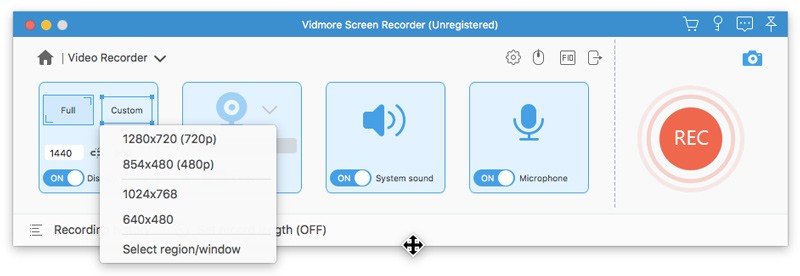
Krok 3: Před nahráváním videa a zvuku Facetime na Macu můžete kliknout na ozubené kolo Nastavení nahrávání volba. Ve vyskakovacím okně Předvolby V okně můžete upravit předvolby nahrávání, efekty myši, klávesové zkratky, výstupy a další podrobnosti. Klepněte na OK uložit předvolby nahrávání Facetime.
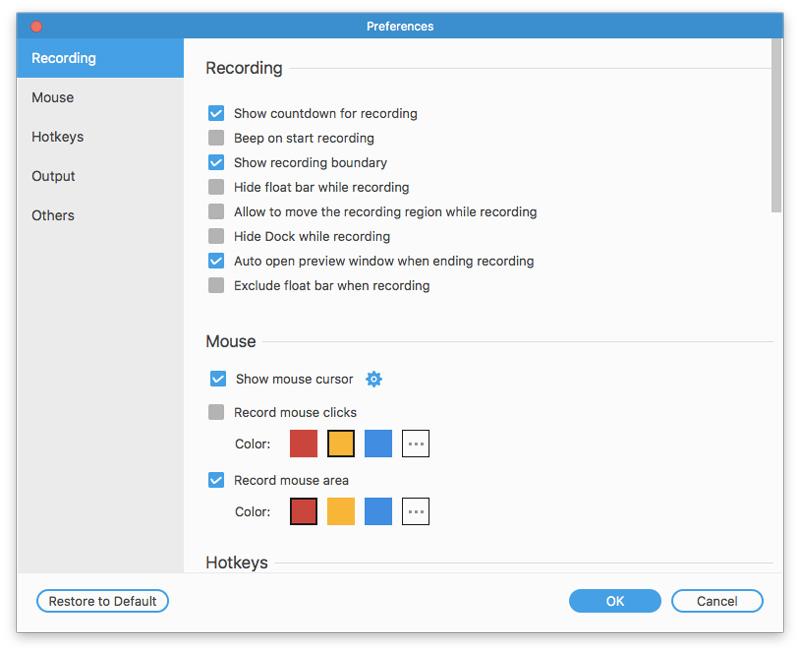
Krok 4: Klikněte REC zahájíte nahrávání hovoru Facetime. Klikněte na ikonu Upravit ikona pro přístup k nástrojům pro kreslení na obrazovce. Nahrávání Facetime můžete pozastavit a obnovit volně. Druhý uživatel Facetime nebude vědět, že nahráváte volání Facetime.
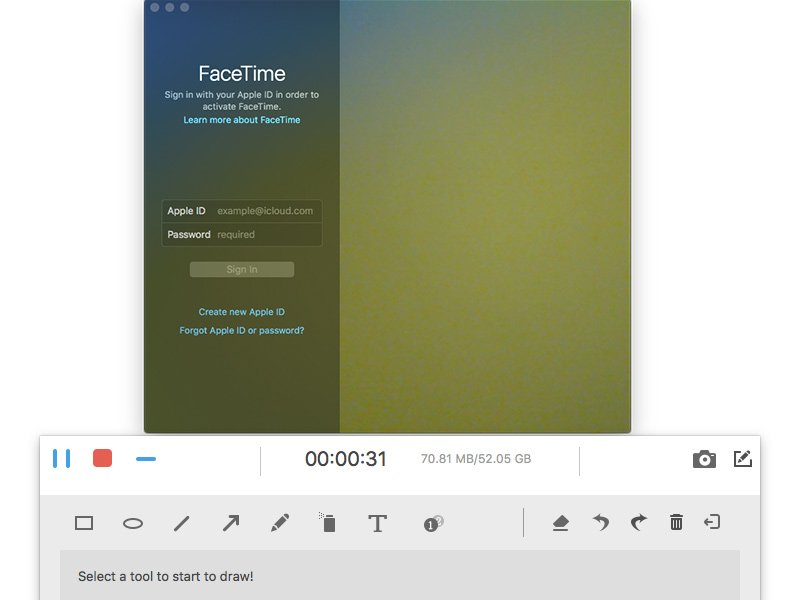
Krok 5: Klikněte na červenou Stop možnost zastavit nahrávání videohovoru. V novém okně můžete kliknout Klip oříznout záznam videa. Poté klikněte Uložit pro uložení záznamu hovoru Facetime. V okně Historie nahrávání můžete přímo exportovat nebo sdílet záznam hovoru Facetime se zvukem.

Jak nahrávat Facetime video a audio hovory s QuickTime
QuickTime nabízí funkci nahrávání obrazovky pro všechny uživatele Mac. Díky aplikaci QuickTime tedy můžete nahrávat volání Facetime zdarma i na Mac. Problém je v tom, že QuickTime může nahrávat volání Facetime pouze pomocí interního mikrofonu. Nahrávání živého zvuku pomocí QuickTime na Macu není podporováno.
Krok 1: Otevřete QuickTime na Macu. Vybrat Nové nahrávání obrazovky z rozevíracího seznamu Soubor nahoře.
Krok 2: Rozbalte šipku dolů vedle červené ikony. Vybrat Interní mikrofon zaznamenat svůj hlas. Pokud používáte Voice-over nebo sluchátka pro Facetime ostatním, musíte si vybrat Externí mikrofon namísto.
Krok 3: Otevřete aplikaci Facetime na Macu. Klikněte na ikonu Záznam tlačítko v rozhraní QuickTime.
Krok 4: Kreslením na obrazovce Facetime zaznamenáte pouze volání Facetime. Poté klikněte Začít nahrávat zahájit nahrávání videohovoru Facetime právě teď.
Krok 5: Chcete-li zastavit nahrávání Facetime, můžete kliknout na Zastavit nahrávání na horním panelu nástrojů obrazovky Mac.
Krok 6: Vybrat Uložit z Soubor rozevírací seznam pro uložení vašeho videozáznamu Facetime ve formátu MOV.
Více Zapisovače Facecam Chcete-li nahrávat videa pro FaceTime, WhatsApp atd., můžete je navštívit zde.
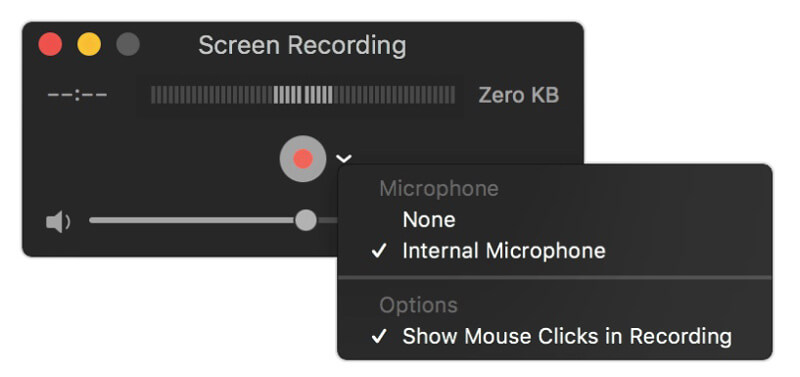
Část 2: Jak nahrávat volání Facetime na iPhone, iPad nebo iPod Touch
Pro uživatele iOS 11, iOS 12 a iOS 13 můžete použít funkci nahrávání obrazovky k přímému nahrávání hovoru Facetime na iPhone. U uživatelů iOS 10 a starších můžete zrcadlit obrazovku iPhonu do počítače. Později můžete nahrávat volání Facetime na iOS 10 a dřívějším pomocí softwaru pro záznam obrazovky na ploše. Bez ohledu na to, jaký operační systém iOS používáte, můžete zde získat podrobné kroky pro záznam hovorů iPhone Facetime.
Jak lze na obrazovce zaznamenat volání Facetime na iOS 11 a novějších
Krok 1: Otevři Nastavení aplikace. Klepněte na Kontrolní centrum a poté vyberte Přizpůsobte ovládací prvky. Přejděte dolů a předtím klepněte na ikonu + Nahrávání obrazovky.
Krok 2: Zpět na domovskou obrazovku iPhone. Navigovat do Kontrolní centrum a poté vyberte Screen Recorder. Vybrat Mikrofon nahrávat Facetime na iPhone se zvukem.
Krok 3: Klepněte na Záznam zahájit nahrávání hovoru Facetime na iPhone po třísekundovém odpočítávání.
Krok 4: Přejeďte prstem dolů Kontrolní centrum a vybrat Zastavit nahrávání zastavit nahrávání hovoru Facetime na iPhone. Zaznamenané video volání Facetime bude ve výchozím nastavení v aplikaci Fotografie.
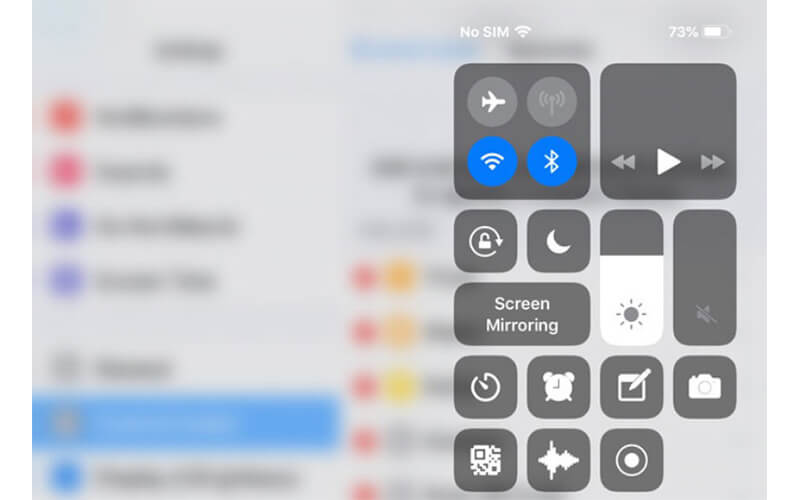
Jak lze na obrazovce zaznamenat volání Facetime na iOS 10 a starších
Jak již bylo uvedeno výše, uživatelé iOS 10 a dřívější uživatelé potřebují zrcadlit volání Facetime na vašem počítači pro nahrávání hovorů Facetime. Během této doby můžete běžet Apeaksoft iOS Screen Recorder nahrávat Facetime na PC. Pokud jde o uživatele počítačů Mac, můžete použít Vidmore Screen Recorder nebo QuickTime k přímému nahrávání videohovorů a zvukových hovorů Facetime na Macu. Program je schopen nahrávat zvuk a obrazovku Facetime ve Windows v reálném čase. Facetime můžete nahrávat na všechna zařízení iOS a verze v rámci programu.
Zde je odkaz: https://www.apeaksoft.com/ios-screen-recorder/
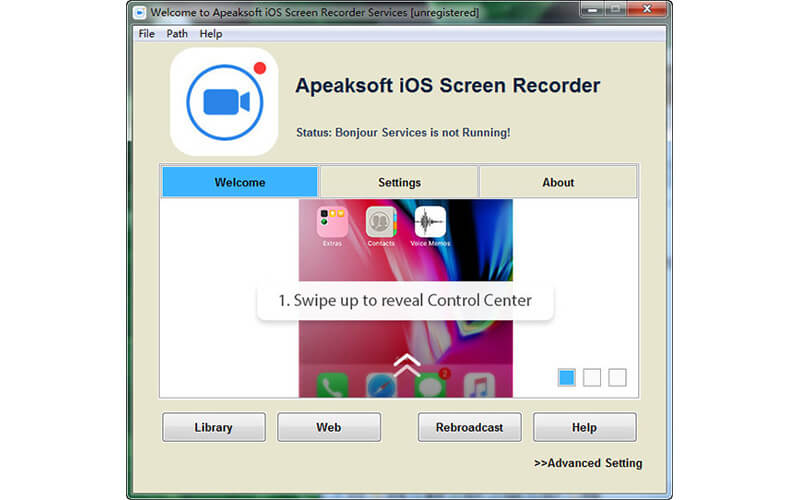
Závěr
Celkově lze výše uvedené metody zaznamenat hovor Facetime na počítačích Mac a iPhone. Video a audio hovor Facetime nebude zpožděn. Bez ohledu na to, kolik hodin potřebujete k nahrávání, můžete nahrávat obrazovku Facetime se zvukem volně. Jen se ujistěte, že je dostatek úložného prostoru a baterie. Pokud potřebujete při nahrávání hovorů Facetime zdůraznit klíčové body, měli byste pro přístup k sadě nástrojů pro kreslení v reálném čase použít videorekordér Vidmore. A co víc, program nabízí přizpůsobitelnější nastavení nahrávání a výstupu obrazovky Facetime. Pro lidi, kteří chtějí Facetime a současně nahrávat pomocí nástrojů pro kreslení, si můžete stáhnout program a hned si to vyzkoušet.


